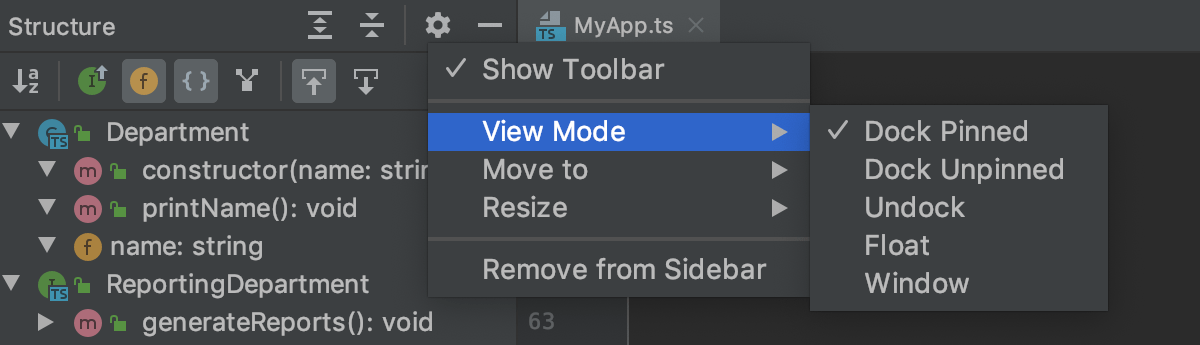源代码层次结构
使用 WebStorm,您可以检查类、方法和调用的层次结构,并探索源文件的结构。
构建层次结构
类型层次结构显示类的父类和子类。
方法层次结构显示方法所在的类:
被定义为。
没有定义。
如果类不是抽象的,则应定义。
调用层次结构显示方法的调用者(超类型)或被调用者(子类型)。
构建后,可以立即在层次结构工具窗口中查看和检查层次结构。默认情况下,每个新构建的层次结构都会覆盖当前选项卡的内容。您可以保留当前选项卡并在新选项卡中构建下一个层次结构。
构建类型层次结构
在编辑器中,将插入符号放置在所需的类或接口处。
从主菜单中,选择或只需按Ctrl+H。
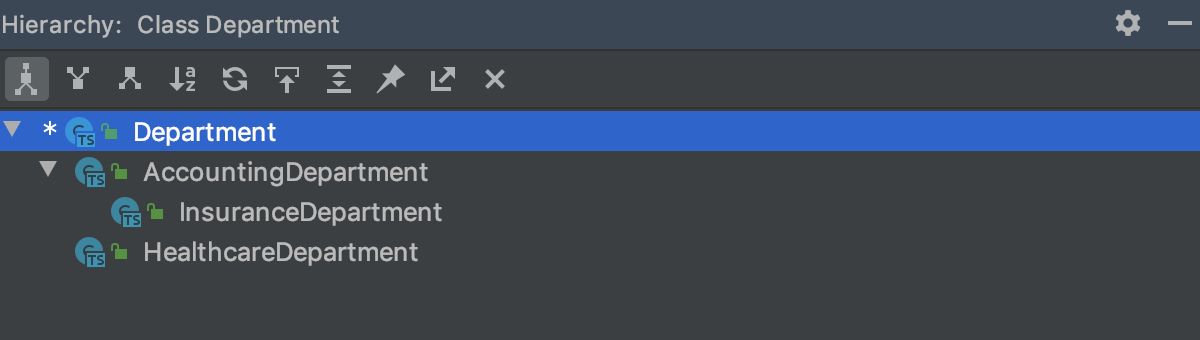
构建方法层次结构
在编辑器中打开文件并将插入符号放在所需方法的声明处。
从主菜单中,选择或按Ctrl+Shift+H。
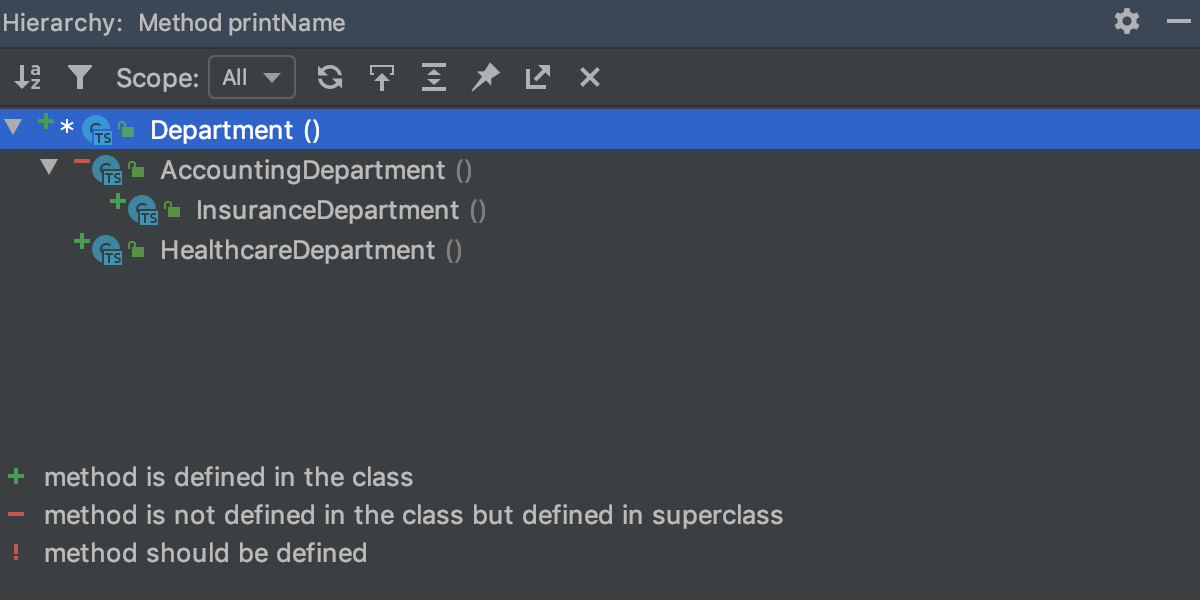
构建调用层次结构
调用层次结构显示方法或函数的调用者或被调用者。
在编辑器中打开一个文件并将插入符号放在所需方法的声明或用法中。
或者,在项目工具窗口中选择所需的方法。
从主菜单中,选择或按Ctrl+Alt+H。
保留层次结构选项卡
在Hierarchy工具窗口中,单击工具栏上的Pin Tab按钮
。
查看层次结构
打开层次结构工具窗口
确保您已经构建了要显示的层次结构,请参阅上面的构建层次结构。
选择主菜单中的
在层次结构工具窗口的选项卡之间导航
右键单击当前显示的选项卡,然后从上下文菜单中选择/
按Alt+Right/ Alt+Left。
单击当前显示的选项卡,然后从列表中选择下一个要显示的选项卡。
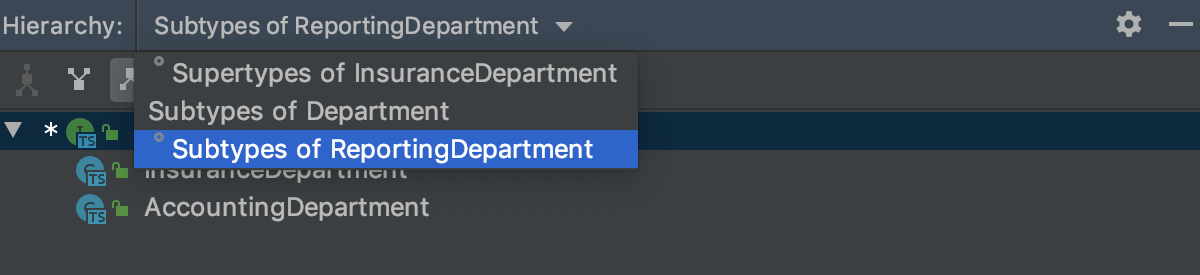
在调用者和被调用者之间切换
使用 WebStorm,您可以构建和探索升序或降序层次结构,即被调用者或调用者方法、父类或子类等。
单击
或
分别显示调用方方法或被调用方方法。
层次结构工具窗口按钮
物品 | 描述 | 可用在 |
|---|---|---|
显示所选类的父类和子类,在结果树中用箭头标记。 | 类层次结构 | |
根据层次结构类型:
| 类层次结构 调用层次结构 | |
根据层次结构类型:
| 类层次结构 调用层次结构 | |
按字母顺序对树中的所有元素进行排序。 | 所有层次结构 | |
范围 | 使用此列表来限制当前层次结构的范围:
除了预配置的范围之外,您还可以定义自己的范围。要定义范围,请从列表中选择配置并在“范围”对话框中定义所需的范围。 | 调用层次结构 |
在方法层次结构中,可以使用以下类的树视图:
| ||
显示所有更新的类或类结构。 | 所有层次结构 | |
移动到与层次结构树中选定节点对应的源代码中的文件和部分。 | 所有层次结构 | |
展开所有节点。 | 所有层次结构 | |
锁定当前选项卡以防止关闭和重用。下一个命令的结果显示在新选项卡中。 | 所有层次结构 | |
将层次结构导出到文本文件中。您可以指定此文件的位置。 | 所有层次结构 | |
关闭工具窗口。 | 所有层次结构 | |
查看文件的结构
WebStorm 可以向您显示当前在编辑器中打开的文件的结构。您可以在结构工具窗口Alt+7或结构弹出窗口中检查文件结构Ctrl+F12。
单击
以显示类字段。
单击
以显示继承的成员。